În procesul de operare a echipamentului Mikrotik, m-am confruntat cu faptul că uneori trebuie să fie repornit. Acest lucru se datorează de obicei fie particularităților de a lucra cu un furnizor de servicii de internet sau de funcționarea îndelungată a echipamentului (acumularea de erori, bușteni, etc.). Un mic google a găsit o rețetă simplă: creați un script prin consola și apoi puneți-l la execuție în programator. Dar aceasta este o opțiune dificilă, deoarece rebootul dispozitivului este alcătuit dintr-o singură comandă, adică este logic să pună comanda să repornească direct în planificatorul propriu-zis, mai degrabă decât să creeze alte scripturi. Pentru fanii administratorului Mikrotik prin terminalele consolei comanda va arata astfel:
În WinBox, această comandă arată astfel:
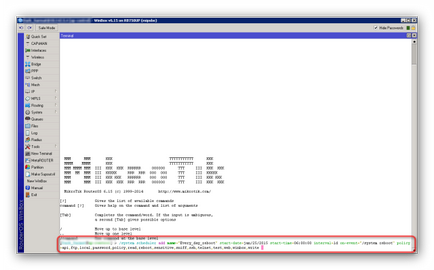
Se dovedește simplu și elegant. Dar am decis să merg mai departe și să vă spun exact cum o astfel de sarcină poate fi configurată prin WinBox. Mai ales pentru începători va fi util. Deci, începeți cu faptul că deschidem WinBox și vedem timpul de funcționare al dispozitivului nostru System -> Resource
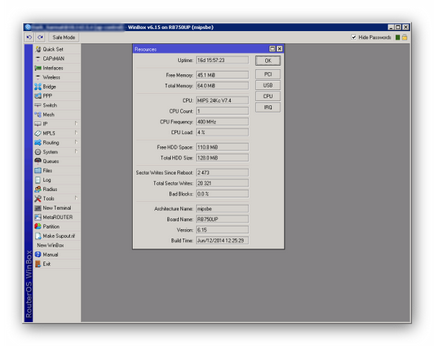
Pasul 1. Deschideți lista Schemă de locuri de muncă System -> Scheduler
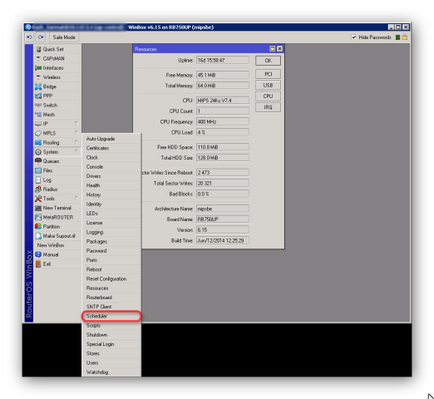
Pasul 2. Creați o nouă sarcină. Pentru a face acest lucru, faceți clic pe crucea albastră (a se vedea figura de mai jos)

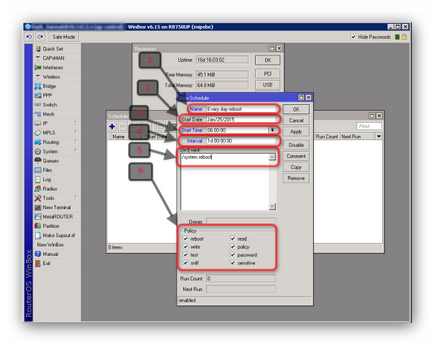
Trimiteți-le prietenilor: